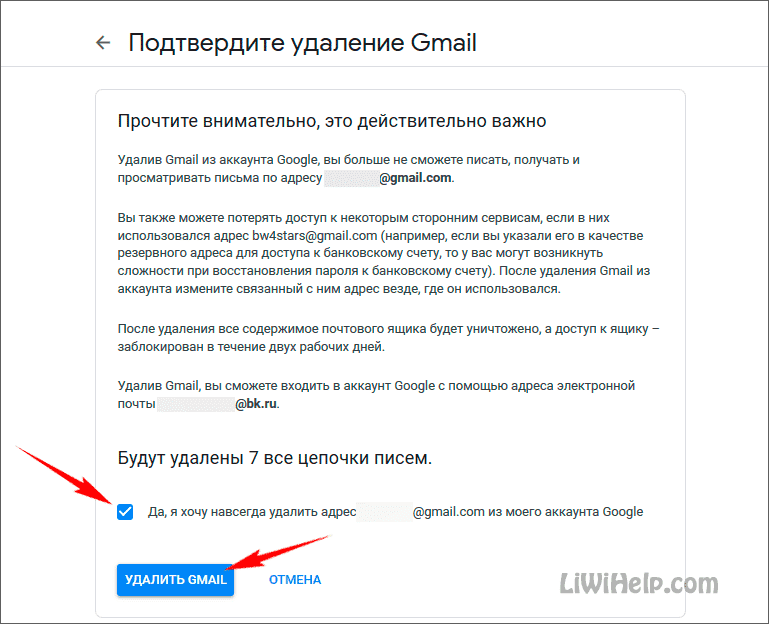Что такое аккаунт Google?
При регистрации от вас могут потребовать указания личной информации, но так как она нигде не проверяется, многие изменяют данные на свое усмотрение. Эта особенность дает пользователям полную свободу действий в сети и обеспечивает высокий уровень анонимности (по желанию).
1. Зачем нужен аккаунт Google?
Сервис Google – гигант рынка IT по всему миру. Когда вы имеете учетную запись этого сетевого ресурса, перед вами открывается огромное количество новых возможностей.
При наличии Google аккаунта вы сможете за несколько кликов получить:
- почтовый ящик с большим запасом места;
- подключить Google Диск, который предоставляет на бесплатной основе облачное хранилище в объеме до 25 Гб;
- личный сайт/блог;
- учетную запись в Play Market;
- другие популярные ресурсы и расширения на платформе Google.
Кнопка «Войти через Google» доступна все в большем количестве сервисов сети, и это касается не только официальных приложений.
Однако, как и многие, рассматриваемый ресурс также не идеален. Немало пользователей сети жалуются на проблемы с удалением аккаунта Google, потому мы и решили рассмотреть данный вопрос более пристально.
2. Причины удаления аккаунта и последствия процедуры.
Зачем удалять аккаунт? Для каждого есть свои субъективные причины. Разработчики предусмотрели ряд ситуаций, толкающих пользователей на этот шаг. После выполнения данной процедуры, в некоторых сервисах Google выскакивает соответствующей вопрос.
К основным причинам удаления учетной записи Google относят:
- человек решил передать во временное пользование свое портативное устройство, но он не желает, чтобы данные, связанные с аккаунтом, были в открытом доступе (логины и пароли);
- удаление аккаунта необходимо по причине устранения серьезных неполадок на устройстве, а обойтись в частных случаях без проведения данной процедуры практически невозможно;
- пользователь желает войти в другую учетную запись.
Последствия удаления аккаунта Google:
-
Для браузера. Вы потеряете доступ к стандартным приложениям и сервисам Google. Подписки на YouTube, личные фотографии и видео, покупки через Google Play, почта – это далеко не весь список. Абсолютно все ресурсы, на которых осуществлялась регистрация через ваш аккаунт, будут требовать логин и пароль для авторизации.
Удаление аккаунта также повлечет за собой обнуление всех вкладок вашего браузера, если вы используете Chrome и синхронизировались через свою учетную запись.
- Для телефона. Все контакты, что были синхронизированы с аккаунтом, будут удалены из памяти устройства. Если вы пользуетесь сервисами Google Диск либо Play Market, будьте готовы к тому, что дальнейший обмен данными с «облаком» через вашу запись будет прекращен, а в маркете пропадут все ранее установленные приложения и подписки.
- Для Chromebook. Произойдет обнуление платных/бесплатных приложений и расширений, которые имели привязку к вашему устройству.
Следует понимать, если ваша цель – сменить, а не удалить аккаунт, то на месте стертых данных для приложений будут отображаться замещенные, относящиеся уже к новой учетной записи.
Через настройки Гугл
Это стандартный способ и подходит он для большинства современных смартфонов, работающих на Android. И условно — для Meizu, так как операционная система устройств этой марки имеет свои особенности — основная платформа здесь Android, но используется она с оболочкой Flyme OS.
Как удалить аккаунт Google с телефона:
- Откройте раздел настроек.
- Найдите среди списка разделов “Облако и учетные записи” и войдите в него.
- Здесь нужно перейти в “Учетные записи”.
- Откройте нужный аккаунт.
- Посередине экрана есть большая голубая кнопка “Удалить уч. запись”. Нажмите на нее.
Подтвердите действие*.
*При срыве процедуры попробуйте следовать советам из следующего подраздела статьи.
Ошибка удаления
Иногда, если аккаунт на устройстве является единственным, система может выдавать ошибку удаления. Чаще всего такое случается со старыми смартфонами, чьи операционные системы не такие “гибкие” (условно говоря), как у их более современных собратьев. Обычно это выглядит как отмена операции с оповещением “Ошибка удаления аккаунта” или близким по тексту (зависит от версии ПО).
Однако способ, как удалить аккаунт Гугл с телефона Андроид при возникновении такой проблемы, есть.
Как добавить вторую учетную запись
Как добавить вторую учетку, чтобы можно было удалить старый аккаунт Гугл на Андроиде:
- Открываем настройки смартфона.
- Переходим в “Облако и учетные записи”.
- Переходим в раздел “Учетные записи”.
- Прокручиваем экран вверх до конца. В самом низу списка есть кнопка “Добавить учетную запись”. Жмем на нее.
- Система предложит выбрать тип учетной записи. Отмечаем “Google”.
- Если у вас уже есть второй профиль в Гугл — указывайте его данные. Если нет — жмите на “Создать аккаунт” — кнопка находится в левом нижнем углу экрана.
Следуйте инструкциям, которые будут появляться на экране.
Остановка синхронизации
Удалить аккаунт Гугл в телефоне Android в прямом смысле таким способом не получится. Остановка синхронизации применяется с целью остановки взаимодействия аккаунта с некоторыми службами устройства. Это может понадобиться в случае:
- Когда система выдает ошибку, о которой идет речь в предыдущем разделе статьи — в качестве вспомогательной меры.
- Когда по каким-то причинам удалить привязанный аккаунт Гугл на Андроиде не получается, а полностью деактивировать его нельзя / не хочется. Так вы сможете продолжать пользоваться профилем на других устройствах, а на конкретном смартфоне он будет неактивен.
Как остановить синхронизацию, если навсегда удалить аккаунт Гугл на Андроиде нет возможности:
- Переходим в управление настройками смартфона.
- В разделе “Облако и учетные записи” выбираем пункт “Учетные записи”.
- Открываем нужный профиль.
- Жмем на кнопку “Синхронизация учетной записи”.
- В следующем окне передвигаем все ползунки из положения “Вкл” в положение “Выкл”.
- Выполняем перезагрузку устройства.
Готово!
Полное удаление аккаунта
Чтобы полностью удалить аккаунт в Гугле, на Андроиде перейдите в раздел настроек и перейдите на вкладку “Google”. Далее:
- Нажмите на “Аккаунт”.
- Убедитесь, что система открыла окно для профиля, который вы хотите убрать (посмотреть на иконку в верхнем правом углу экрана).
- Переключитесь на “Данные и персонализация”.
- Прокрутите экран вверх — вам нужен блок “Скачивание, удаление и планирование”.
- Выберите “Удаление сервиса или аккаунта”, а затем “Удалить аккаунт”.
- Подтвердите авторизацию, а затем следуйте инструкциям на экране, чтобы удалить свой аккаунт в Гугле на Андроиде.
Если вы планируете через какое-то время восстановить свой профиль, не забудьте перед его деактивацией подключить резервный адрес эл. почты и телефон.
Как удалить Гугл аккаунт
На телефоне
Рассмотрим, как полностью удалить учётную запись на телефоне Андроид. Сделать это можно одним из двух способов – через настройки или в мобильном браузере.
Способ 1: через «Настройки»
1. Откройте «Настройки» в меню телефона.
2. Перейдите в раздел «Аккаунты».
3. Выберите «Google».
4. Нажмите на «Управление аккаунтом Google».
5. Откроются настройки учётной записи. Перейдите на вкладку «Данные и персонализация». Прокрутите страницу вниз до раздела «Скачивание, удаление и планирование». Нажмите на «Удаление сервиса или аккаунта».
6. В разделе «Удаление аккаунта Google» нажмите на «Удалить аккаунт».
7. Введите пароль и нажмите «Далее».
Появится уведомление о том, что учётная запись и все данные будут полностью удалены.
Прокрутите страницу вниз и поставьте галочки в пунктах «Я соглашаюсь нести ответственность за все расходы, возникающие в связи с незавершенными транзакциями» и «Да, я хочу навсегда удалить аккаунт Google и все хранящиеся в нём данные». Нажмите на кнопку «Удалить аккаунт».
Вот и всё – учётная запись уничтожена.
Способ 2: через мобильный браузер
1. В мобильном браузере перейдите на сайт google.ru. Нажмите на иконку профиля в верхнем углу страницы.
Если вместо иконки у вас кнопка «Войти», тапните по ней и выполните вход.
2. Нажмите на «Управление».
3. Откроется панель управления. Перейдите на вкладку «Данные и персонализация» и опуститесь вниз до раздела «Скачивание, удаление и планирование». Нажмите на «Удаление сервиса или аккаунта».
4. Нажмите кнопку «Удалить аккаунт» в разделе «Удаление аккаунта Google».
5. Введите пароль и нажмите «Далее».
6. Откроется сообщение, что все данные будут стёрты. Внизу страницы поставьте две галочки и нажмите кнопку «Удалить аккаунт».
Система сообщит, что действие выполнено успешно.
На компьютере
1. Перейдите на сайт google.ru. Щелкните по иконке профиля в верхней части страницы и выберите «Управление».
![]()
2. Перейдите в раздел «Данные и персонализация». Опуститесь чуть ниже и в разделе «Скачивание, удаление и планирование» щелкните по «Удаление сервиса или аккаунта».
![]()
3. В разделе «Удаление аккаунта Google» кликните по «Удалить аккаунт».
![]()
4. Введите пароль и нажмите «Далее».
5. Появится предупреждение, что вместе с учётной записью сотрутся и все сервисы. Прокрутите страничку вниз до конца и поставьте галочки в двух нижних пунктах. Затем нажмите «Удалить аккаунт».
![]()
Появится сообщение, что данные уничтожены. Значит, операция прошла успешно.
![]()
Как восстановить удаленный аккаунт гугл
Если вы сделали это случайно или попросту передумали, предусмотрен определенный промежуток времени, когда учетную запись можно вернуть. Для этого нужно перейти на страницу восстановления данных и ответить на ряд вопросов.
Для того, чтобы добиться положительного результата рекомендуется входить с устройства, на котором чаще всего пользуетесь сервисами и с того-же браузера. Система потребует ввести пароль, если вы его меняли и забыли, постарайтесь вспомнить наиболее свежий из существовавших.
![]()
Внимательно вводите ответы на секретные вопросы, избегайте опечаток. Указывайте наиболее точные данные, причину, по которой был утрачен доступ, примерное время последнего входа. Мелкие детали помогут быстрее обработать запрос и подтвердить актуальность данных пользователя. Введите резервный адрес электронной почты, если он есть.
Если приведенные методы не дали никакого результата, значит прошло много времени и все данные удалены с серверов компании. Тогда восстановление невозможно, поможет только создание новой учетной записи.
Как восстановить аккаунт Гугл если ничего не помните: советы из практики
Как и с другими сайтами, сведения из Google-аккаунта можно забыть, что сделает невозможным его использование. В таком случае допустимо исправить ситуацию, воспользовавшись официальной инструкцией. Для восстановления переходим на официальную страницу: https://accounts.google.com/signin/v2/recoveryidentifier?flowName=GlifWebSignIn&flowEntry=ServiceLogin.
- В форме авторизации нужно выбрать пункт “Забыли пароль?”. Форма восстановления пароля от аккаунта Google.
- Вписать заранее привязанный телефон, либо почтовый идентификатор.
- При процедуре могут попросить последний пароль, либо один из существовавших ранее, есть вариант, что он не изменился. вводим почту для восстановления данных. Также при наличии авторизации в приложении для смартфонов будет предложено подтвердить желание возобновления учетки. Авторизация на примере Айфона.
- Оговаривается e-mail, который мог быть указан как резервный. Это позволит получить уведомление в рамках ускоренного процесса.
- Если был прикреплен номер мобильного телефона, система автоматически предложит отправить на него смс-сообщение или голосовой вызов с кодом подтверждения.
- Сервис может запросить информацию о времени создания аккаунта, то есть, следует указать месяц и год. Восстановление с помощью мобильного телефона.
- Если ответы будут верными, система попросит указать новую защитную комбинацию и даст право войти в учетную запись.
Если восстановить авторизационные сведения не представляется возможным, лучше создать новый аккаунт. В нем необходимо предусмотреть резервный адрес и подключить номер телефона. А чтобы избежать несанкционированного доступа, можно включить двухфакторную аутентификацию, запрашивающую дополнительное подтверждение при любой попытке входа в профиль.
Если срок восстановления истек, либо пользователь не может подтвердить принадлежность ему аккаунта, процедура возобновления будет безуспешной. Кроме того, если имя пользователя за время удаления было назначено другому человеку или выбрано в качестве идентификатора группы, система безопасности также откажет в восстановлении. Даже если речь идет о канале автора, при отказе придется создать ютуб канал с нуля. Когда речь идет о семейной группе, объединяющей нескольких пользователей, в том числе и детей, аккаунт несовершеннолетнего можно восстановить, используя права суперадминистратора одного из родителей. Гугл указывает, что это допускается, если учетную запись создавал именно родитель, а самому ребенку еще нет 13-ти лет. Процедура восстановления достаточно простая:
- Войти в аккаунт Google с правами суперадминистратора (то есть, авторизовавшись как родителю).
- Открыть страницу семейной группы.
- В меню нажать на пункт восстановления детского аккаунта, представляющий собой соответствующую кнопку.
- После выбора учетка станет доступна.
Удаление с помощью ROOT
Если предыдущие методы не подходят для вашего случая, то можно воспользоваться удалением аккаунта Гугл, используя root-права. Если этот метод вас отпугивает, не переживайте. На самом деле всё намного легче, чем кажется.
Итак, владельцы смартфонов, которые имеют root-доступ, называются суперпользователями. Это означает, что у них есть безграничные права, в том числе на изменение и удаление разнообразных файлов, хранящихся в телефоне. Проще говоря, обладатель может удалить абсолютно всё, то связано с учётной записью Гугл в несколько касаний.
Если вы впервые слышите о ROOT, но хотите попробовать использовать его для того, чтобы стереть свою учётную запись, в первую очередь нужно стать суперпользователем. Для этого нужно загрузить на своё мобильное устройство одно из приложений, которое позволит получить доступ к ROOT. Среди наиболее популярных приложений для смартфонов на платформе Андроид:
- Towelroot,
- iRoot,
- Universal Androot,
- CF-Auto-Root,
- Framaroot,
- KingRoot.
Загрузите и запустите приложение. Выберите функцию под названием «Получение root-прав». После этого перезагрузите свое устройство. Так вы станете суперпользователем.
Получение root-доступа позволяет использовать функционал смартфона по максимуму, поэтому удалить аккаунт Google из системы не составит труда. Порядок действий такой:
- Загрузите на телефон приложение Root Explorer. Например, через Play Market.
- Запустите программу и найдите папку data/System/Users.
- Откройте папку «0», в котором находится файл «accounts.db».
- Долгим нажатием задержите палец на имени файла. Вверху высветиться строка, в которой будет значок мусорного ведра. Нажмите на него.
Закройте программу и перезагрузите телефон. После включения смартфона учётной записи уже не будет.
Профиль Google не удаляется
Бывает так, что профиль Гугл не удаляется. В этом случае пользователь должен добавить еще одну электронную почту на телефон.
Шаг 1: остановка синхронизации
Открываем «Настройки» в меню телефона и переходим в управление синхронизацией: Аккаунты – Google – выбрать учётную запись. Далее нужно передвинуть все переключатели в положение ВЫКЛ – проведите по каждому из них пальцем влево.
Синхронизация отключена. Теперь нужно перезагрузить телефон и снова попробовать уничтожить учётку.
Шаг 2: изменение учётной записи в приложении Gmail
1. Откройте приложение Gmail. Нажмите на иконку профиля.
2. В окошке выберите «Добавить аккаунт».
3. Нажмите на «Google» и авторизуйтесь под другой учёткой.
4. Нажмите на иконку профиля в приложении и переключитесь на другого пользователя.
Шаг 3: очистка данных в приложениях
1. Откройте «Настройки», перейдите в раздел «Приложения» или «Программы».
2. Отобразите все приложения. Для этого вверху проведите свайп вправо. Из списка выберите «Аккаунты Google».
3. Нажмите на кнопку «Стереть данные».
На заметку. На некоторых моделях нужно также стереть данные «Служб Google».
Шаг 4: добавление второй учётной записи
1. Откройте «Настройки» – «Аккаунты». Нажмите на «Добавить аккаунт».
2. Выберите «Google».
3. Откроется окно авторизации:
- Введите логин и пароль от другой учётки.
- Примите условия использования.
4. Появится второй пользователь.
Теперь попробуйте закрыть основную учётку.
Удаление старого профиля
Важно! Таким же образом можно удалить старый аккаунт Гугл. 1
Открыть иконку с почтовым ящиком от компании Google
1. Открыть иконку с почтовым ящиком от компании Google.
2. Кликнуть по трем горизонтальным линиям слева в верхнем углу экрана.
3. Выбрать опцию «Добавить еще один аккаунт».
4. Выпадет список предложенных почтовых ящиков. Выбрать Гугл.
5. Откроется окно с вариантами выбора профиля, добавляемого в телефон. Если учетная запись уже есть, то выбрать «Существующий», если ее нет – «Новый».
6. После того, как будет закончена авторизация, снова открыть почту Гугл.
7. Теперь пользователь увидит два почтовых ящика.
9. Кликнуть по иконке с фотографией владельца.
10. Провести процедуру удаления старого, повторив шаги из блока «Удаление с андроида» с первого по последний пункты.
Принудительное удаление
Второй способ подразумевает принудительное удаление. Это можно сделать без установки прав суперпользователя.
Внимание! Перед уничтожением профиля и сбросом настроек телефона необходимо сделать резервную копию информации на смартфоне.
1. Найти в телефоне приложение «Настройки». Это значок в виде шестеренки.
2. Кликнуть по нему. Пролистать страницу с настройками.
3. Тапнуть пальцем по пункту «Восстановление и сброс».
4. Откроется окно, в котором нужно кликнуть кнопку «Сброс настроек».
5. Подтвердить действие кликом по появившейся надписи «Стереть все».
6. Перезагрузить смартфон.
Удаление с помощью root-прав
Если у владельца установлены на телефоне права суперпользователя, то он сможет просто стереть нужный файл.
- Открыть проводник и войти в папку Android-Data-System.
- Найти элемент account.db.
- Удалить его.
- Перезагрузить смартфон.
Что делать, если появилось сообщение «Ошибка удаления аккаунта» Гугл
Иногда пользователи сталкиваются с ошибкой во время стандартного удаления учётной записи Google. В таком случае, ничего не меняется и после перезагрузки старая учетная запись так и остается привязанной к смартфону.
Решить проблему можно очень просто – необходимо создать новый профиль Google и привязать его к ОС Андроид. Затем следует просто удалить второй больше не нужный аккаунт. Следуйте инструкции:
- Зайдите в меню приложений и откройте стандартный почтовый клиент Gmail. По умолчанию эта программа установлена на всех устройствах с OS Android;
- После загрузки приложения кликните на клавишу «Опции», которая расположена в левом верхнем углу;
- Выберите пункт «Добавить аккаунт»;
- Далее вы будете перенаправлены в окно привязки нового аккаунта. Среди списка предложенных почтовых клиентов выберите Google;
Вариант 2: Мобильное устройство
Со смартфона также можно произвести выход из Гугл на любых других устройствах точно такими же способами, как и на компьютере, будь то смена пароля или же самостоятельная деактивация сеансов. Инструкция в равной степени будет актуальна на любых платформах при использовании приложения «Google» или мобильной версии веб-сайта.
Способ 1: Изменение пароля
- Смена актуального пароля на любой другой является единственным вариантом выхода буквально сразу со всех устройств, включая используемое в настоящий момент. Для этого первым делом откройте настройки учетной записи, перейдите на вкладку «Безопасность» и коснитесь строки «Пароль».
![]()
Подтвердите аккаунт путем ввода действующего пароля, чтобы получить доступ к нужным параметрам.
Статья в тему: Как войти в покемон го через гугл аккаунт
![]()
Оказавшись на странице «Пароль», заполните идентичным образом текстовое поле «Новый пароль» и «Подтвердите новый пароль». Выполнить сохранение изменений можно с помощью кнопки «Сменить пароль».
![]()
В результате будет произведен выход из всех активных сеансов на любых устройствах. Чтобы продолжить использование аккаунта на данном смартфоне, будет достаточно ввести новый пароль.
Способ 2: Удаление устройств
- В качестве альтернативы изменению пароля вы можете выполнить удаление каждого авторизованного устройства по отдельности. Для этого откройте параметры учетной записи, используя указанную нами ранее ссылку, и на вкладке «Безопасность» в блоке «Ваши устройства» коснитесь кнопки «Управление устройствами».
![]()
Находясь на указанной странице, найдите нужный девайс и разверните меню с помощью значка «…» в правой колонке. Здесь нужно воспользоваться опцией «Выйти».
![]()
Аналогичное можно выполнить, если сначала открыть подробную информацию о сеансе и после этого нажать «Выйти». При этом для завершения в обоих случаях необходимо выполнить подтверждение процедуры.
![]()
Учтите, что после деактивации учетной записи на других устройствах информация все равно будет сохранена в истории активности на протяжении как минимум одного месяца.
Помимо этой статьи, на сайте еще 12277 инструкций. Добавьте сайт Lumpics.ru в закладки (CTRL+D) и мы точно еще пригодимся вам.
Второй способ удалить аккаунт гугл
Как я уже упоминал ранее, более старые устройства с Android 2.3, 4.0 или 4.1 имеют определенную блокировку, которая предотвращает удаление основной (только) учетной записи Google на телефоне.
Плей маркет и другие приложения используют аккаунт гугл и официально единственный способ полностью аккаунт гугл с телефона – сделать сброс (восстановить заводские настройки системы).
Конечно, если нам не нужны данные, на самом деле это самый простой способ — перейти в раздел «Настройки> Конфиденциальность» и выбрать опцию «Сброс на заводские настройки».
Телефон будет сброшен, все данные будут удалены, и телефон перезапустится в состоянии, в котором был получен от производителя.
Если же вы хотите удалить ненужный аккаунт гугл, не восстанавливая заводские настройки, сохраняя ваши данные это сделать можно, но вам понадобится root.
К счастью, эта проблема затрагивает только старые устройства, поэтому root не будет проблемой — большинство телефонов с Android 2.3, 4.0 или 4.1 могут получить рут права с помощью приложения Kingo Android Root, KingRoot или Vroot.
Просто подключите телефон к компьютеру с помощью USB-кабеля, запустите программу и щелкните значок «ROOT» в выбранной программе.
Следующим шагом будет установка приложения для просмотра файлов, которое поддерживает root и позволяет просматривать системные файлы.
Хорошим примером является приложение ES File Explorer, но, если вы используете другой файловый менеджер, который вам нравится, вы можете остаться с ним (при условии, что вы можете просматривать системные файлы).
С привилегиями root вы можете просматривать системные файлы — в боковом меню ES File Explorer.
Найдите основную папку системы «Android». Перейдите в папку «Данные», а затем в подкаталог «Система».
Найдете файл с именем «Accounts.db». Держите палец на нем, чтобы выбрать его, затем выберите значок корзины с панели инструментов, чтобы удалить его.
В этом файле хранятся все ваши аккаунты, с которыми вы вошли в систему. Удаление «Accounts.db» приведет к выходу из аккаунта без необходимости возврата к заводским настройкам.
После удаления файла перезагрузите телефон — после перезагрузки заметите, что аккаунт гугл был удален из настроек телефона. Если кто-то чего-то не понял ниже приведу немножечко другую инструкцию.
Способы удаления аккаунта Гугл с устройства
Существует несколько методов удаления учетной записи. И, хотя мы говорим о профиле американской компании для телефона, от него можно избавиться как на мобильном устройстве, так и на компьютере. Поэтому предлагаем рассмотреть оба варианта.
Также обратите внимание, что далее будут рассматриваться как варианты частичного удаления (выход из учетки с необходимостью повторной авторизации), так и полного избавления от профиля, когда его нельзя восстановить даже на компьютере
![]()
На смартфоне
Имея в руках телефон, на котором была пройдена авторизация в профиле Google, вы сможете избавиться от аккаунта двумя способами. Оба варианта требуют подключения к интернету, так что не забудьте предварительно настроить Wi-Fi соединение или мобильный интернет. После этого можно смело выбирать один из двух предлагаемых алгоритмов.
Через «Настройки»
Чтобы удалить аккаунт с телефона, достаточно воспользоваться стандартным меню настроек. Для выполнения операции вам понадобится:
Открыть настройки телефона.
![]()
- Перейти в раздел «Аккаунты».
- Выбрать учетку Гугл, в которой вы авторизованы.
![]()
Нажать кнопку «Удалить аккаунт» и подтвердить выполнение операции.
![]()
Обратите внимание, что в данном случае происходит удаление учетки только на телефоне. То есть у вас все равно останется возможность повторной авторизации при наличии логина и пароля хоть на компьютере, хоть на смартфоне
Если вы хотите полностью избавиться от учетной записи, чтобы в ней больше нельзя было авторизоваться, рекомендуется изучить следующую инструкцию:
Откройте настройки мобильного устройства.
![]()
Перейдите в раздел «Google».
![]()
Нажмите кнопку «Аккаунт Google», а затем откройте вкладку «Данные и персонализация».
![]()
- Тапните по вкладке «Удаление сервиса или аккаунта».
- Нажмите кнопку «Удалить» и подтвердите выполнение операции.
![]()
В ходе избавления от учетной записи система потребует ввести пароль или графический ключ в зависимости от того, какой способ защиты был ранее выбран на этапе регистрации. Без этой информации удалить профиль не получится, и вы все равно сможете в нем авторизоваться.
Если же все сделано верно, вход с использованием старого логина и пароля окажется заблокирован вне зависимости от того, какое устройство вы будете использовать.
Через мобильный браузер
Также вы можете навсегда удалить аккаунт через мобильный браузер, авторизовавшись в учетной записи Gmail. Для этого вам понадобится:
Открыть веб-обозреватель (рекомендуется использовать Chrome).
![]()
- Авторизоваться, если этого не было сделано ранее.
- Тапнуть по иконке профиля.
![]()
- Перейти в раздел «Управление аккаунтом», а затем – «Данные и персонализация».
- Открыть вкладку «Удаление сервиса или аккаунта».
![]()
Подтвердить выполнение операции.
Таким образом, данный вариант копирует предыдущий способ полного удаления учетки, который применялся в случае с настройками мобильного устройства. Принцип действия здесь один и тот же, и вы должны осознавать все риски, на которые вы идете в ходе избавления от учетной записи. Ее можно будет восстановить только в течение ограниченного промежутка времени после удаления, после чего придется создавать новый профиль.
На ПК
Несмотря на то, что в сегодняшнем материале мы рассматриваем вопрос, как убрать учетную запись на телефоне, аналогичные действия можно выполнить на компьютере. И да, этот способ позволяет избавиться от профиля именно на мобильном устройстве, но при использовании ПК:
- Откройте на ПК любой браузер.
- Посетите страницу https://myaccount.google.com.
![]()
- Авторизуйтесь под своей учеткой Гугл, которая используется на телефоне.
- Перейдите в раздел «Безопасность».
![]()
Во вкладке «Ваши устройства» кликните по надписи «Управление устройствами».
![]()
- Щелкните по кнопке в виде трех точек напротив названия вашего смартфона.
- Нажмите кнопку «Выйти».
Таким образом, вы покинете профиль на телефоне, но сможете продолжить им на компьютере, а также на мобильном устройстве в случае прохождения повторной авторизации. Если вам требуется полностью избавиться от учетки, действуйте по следующему алгоритму:
- Выполните шаги 1-3 из предыдущей инструкции.
- Перейдите в раздел «Данные и персонализация».
![]()
Откройте вкладку «Удаление сервиса или аккаунта», а затем – «Удаление аккаунта Google».
![]()
Подтвердите выполнение операции.
Теперь учетка станет недоступной для авторизации, как на смартфоне, так и на компьютере. В течение нескольких дней вся информация будет удалена с серверов Google, после чего вы не сможете пройти повторную авторизацию.